Olet päättänyt oppia ohjelmoimaan Java -kielellä ja haluat laajentaa tietojasi graafisessa käyttöliittymässä (GUI)? Tässä opetusohjelmassa käsitellään, miten voit käyttää JList-komponenttia yksinkertaisen sovelluksen luomiseen, joka kykenee hallitsemaan tietoja dynaamisesti. Yhdistämme JListin JTextField-komponentin ja JButtonin kanssa luodaksemme käytännön sovellustapauksen. Tämän oppaan avulla pystyt luomaan omia listojasi ja täyttämään niitä käyttäjäinteraktioilla.
Tärkeimmät havainnot
- Opit, miten JListia ja sen liittyvää mallia (DefaultListModel) käytetään.
- Ymmärrät, miten voit lisätä kohteita listaan ja päivittää käyttöliittymää.
- Pystyt käyttämään yksinkertaisia asetteluja GUI:si suunnittelussa.
Vaiheittainen opas
Vaihe 1: Ympäristön valmistelu
Ennen ohjelmoinnin aloittamista varmista, että sinulla on asennettuna Java-kehitysympäristö (IDE) kuten IntelliJ IDEA tai Eclipse. Avaa uusi projekti ja luo pääluokka, joka renderöi GUI-ikkunan. Näyttääksemme ohjelman toiminnallisuuden, valmistellaan pääpaneeli tarvittavilla asetteluilla ja komponenteilla.

Vaihe 2: Asettelun luominen
Lisää nyt JPanel pääasettelua varten sovelluksessasi. GridLayout on ihanteellinen erilaisten komponenttien sijoittamiseksi oikein. Aseta asettelu yhdeksi sarakkeeksi ja kahdeksi riviksi, jotta listasi voidaan sijoittaa ylös ja syöttökenttä alas.
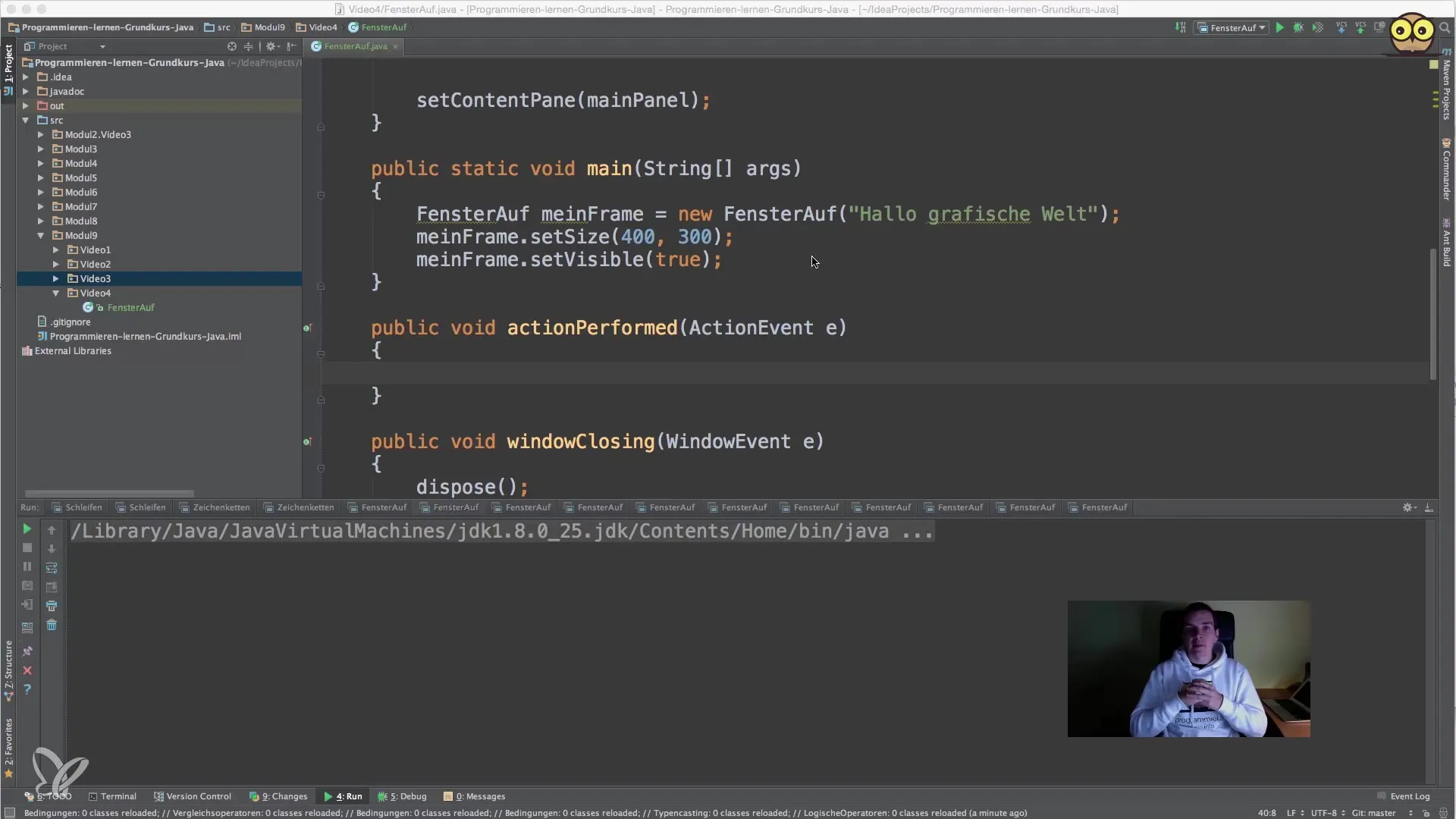
Vaihe 3: JList ja DefaultListModel lisääminen
Luo DefaultListModel hallitsemaan tietoja, jotka näytetään JListissä. Hallitsemalla listaa mallin kautta voit automaattisesti päivittää näyttöä, kun lisäät tai poistat kohteita. Sen jälkeen luot itse JListin ja yhdistät sen malliseesi.
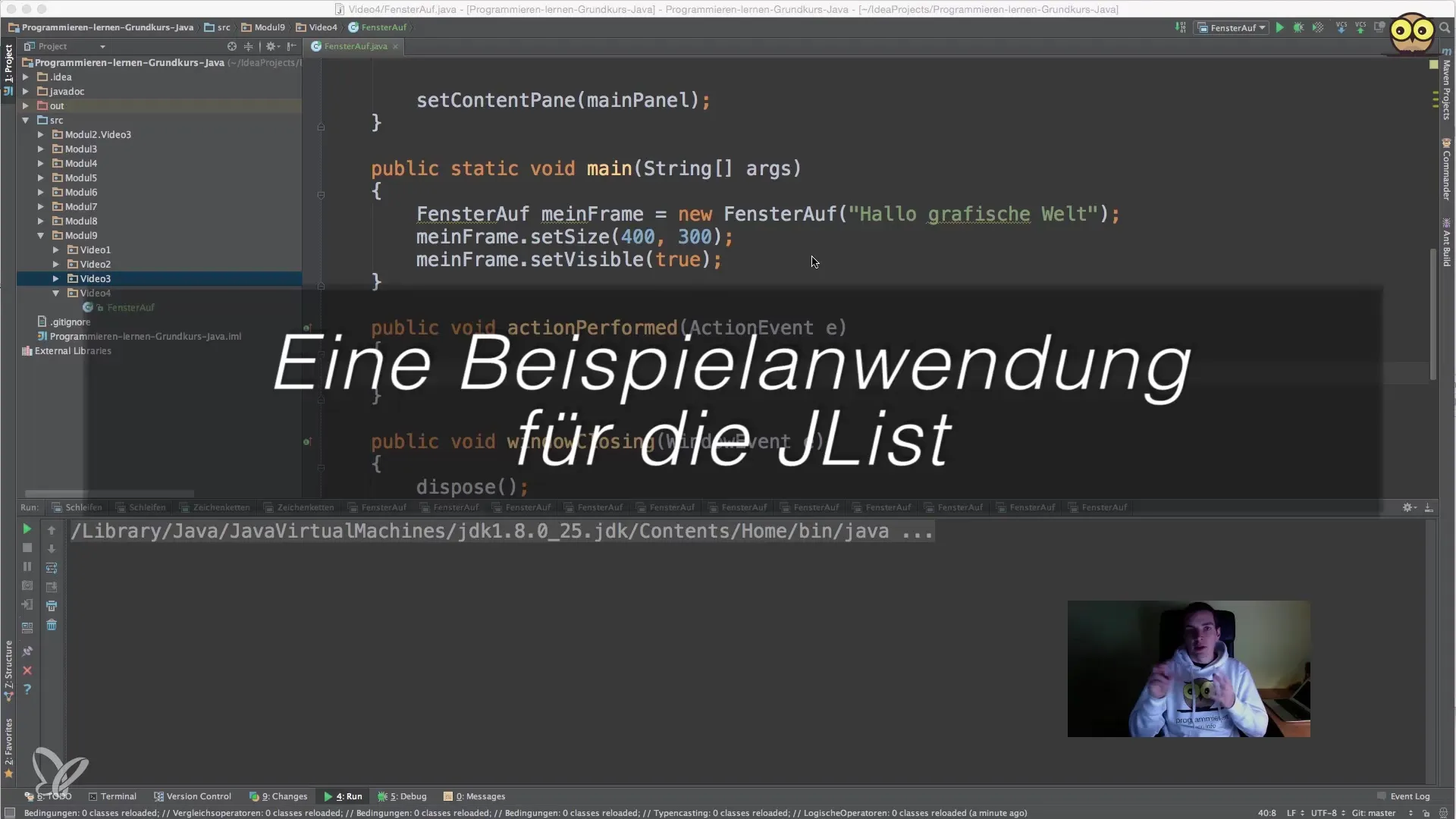
Vaihe 4: Syöttökentän ja painikkeen toteuttaminen
Lisää nyt JTextField, johon käyttäjä voi syöttää uusia kohteita. Luo myös JButton, joka lisää syöttökentän tekstiä listaan napsautettaessa. Varmista, että painikkeella on Action Listener, jotta syötteet voidaan käsitellä.
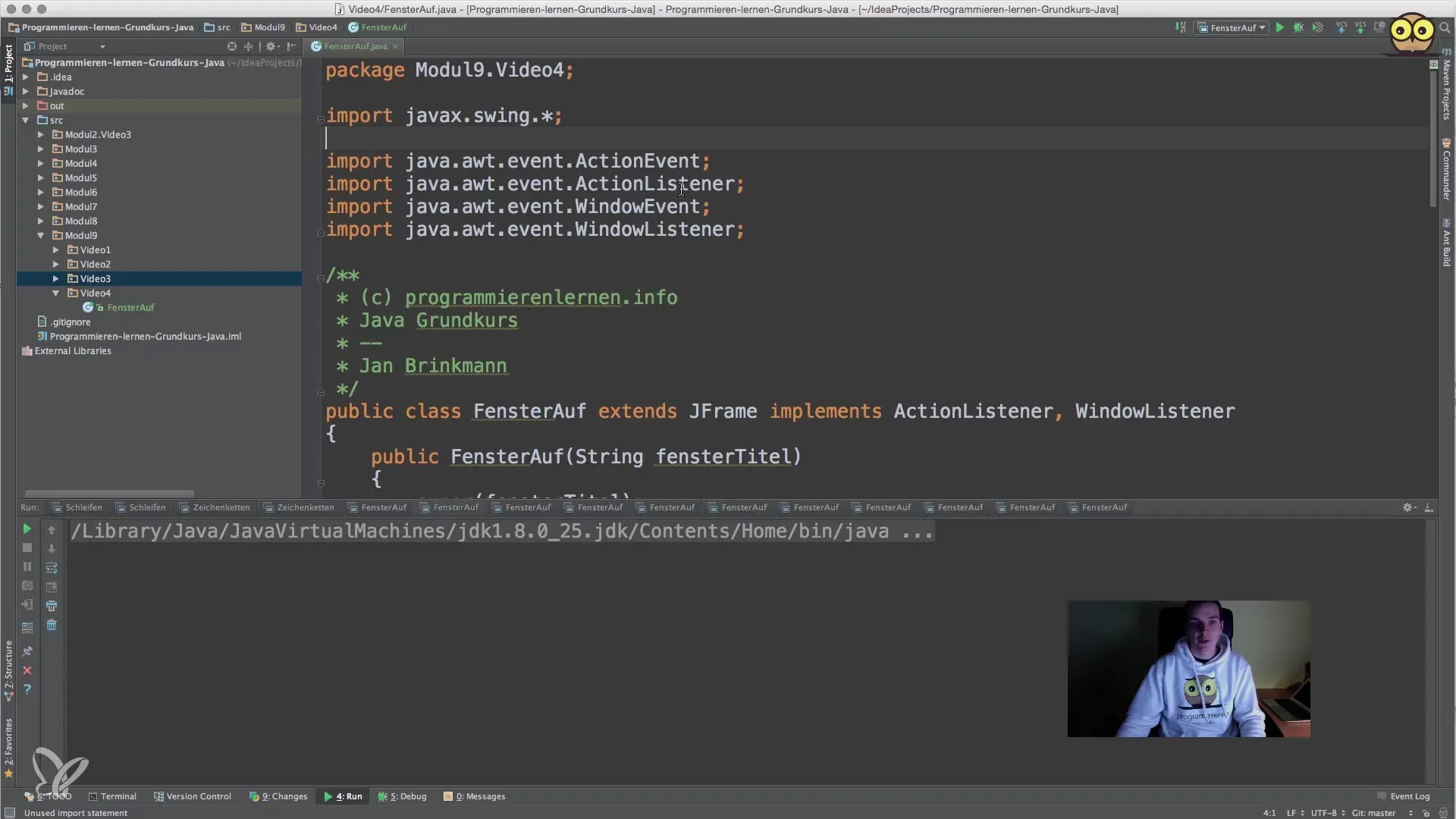
Vaihe 5: Action Listenerin määrittäminen
Määritä Action Listener painikettasi varten, jotta napsautettaessa nykyinen teksti syöttökentästä napataan. DefaultListModelin kautta voit sitten lisätä uuden arvon JListiin. Älä unohda tyhjentää syöttökenttää kohteen lisäämisen jälkeen, jotta käyttäjä voi vaivatta syöttää uuden kohteen seuraavalla kerralla.
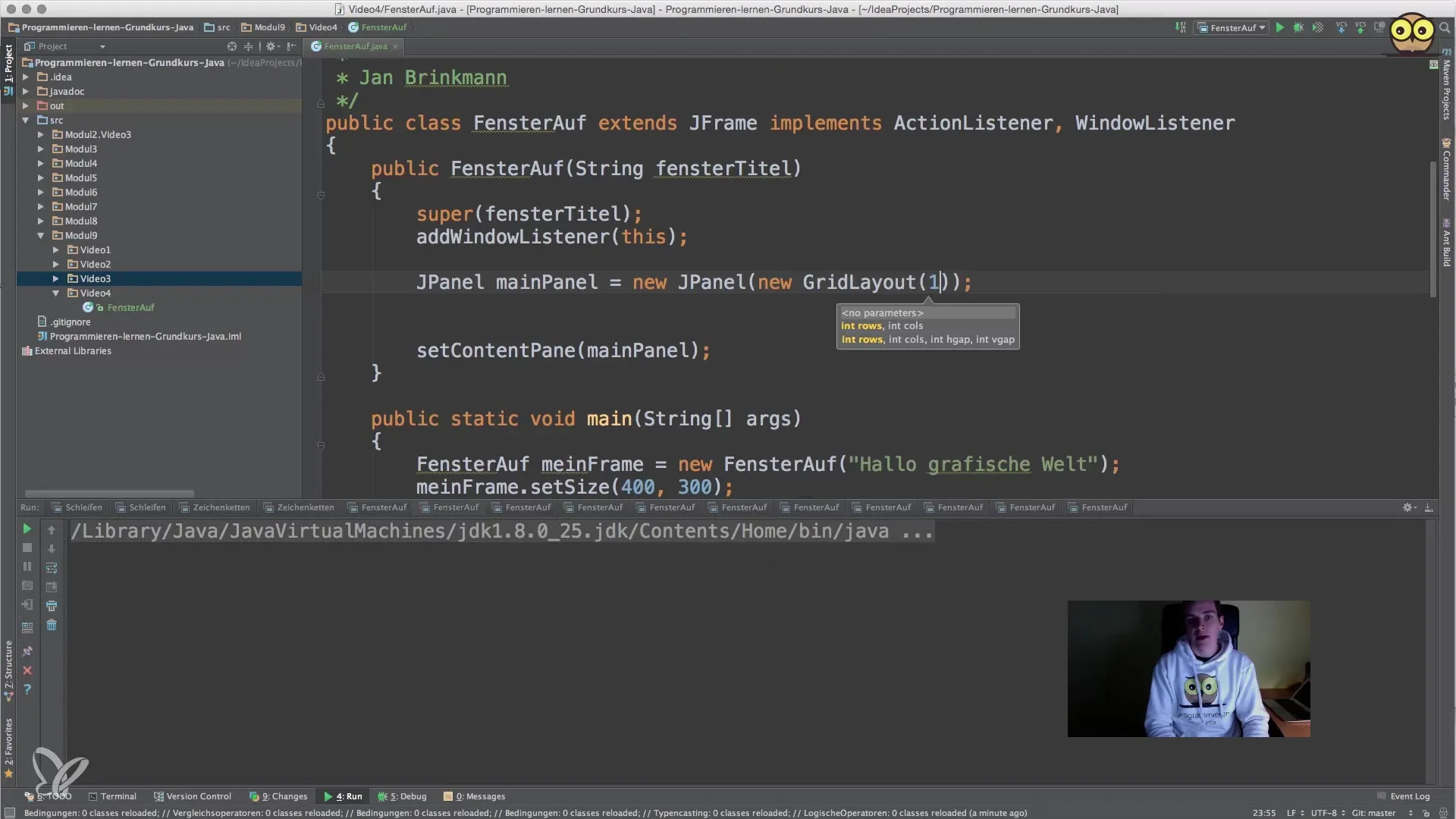
Vaihe 6: Testaa sovellustasi
Käynnistä sovellus ja testaa, että kaikki komponentit toimivat odotetusti yhdessä. Kun syötät nimen syöttökenttään ja napsautat painiketta, sinun pitäisi nähdä nimen ilmestyvän JListiin. Muista testata tämä eri kohteilla varmistaaksesi, että kaikki toimii sujuvasti.
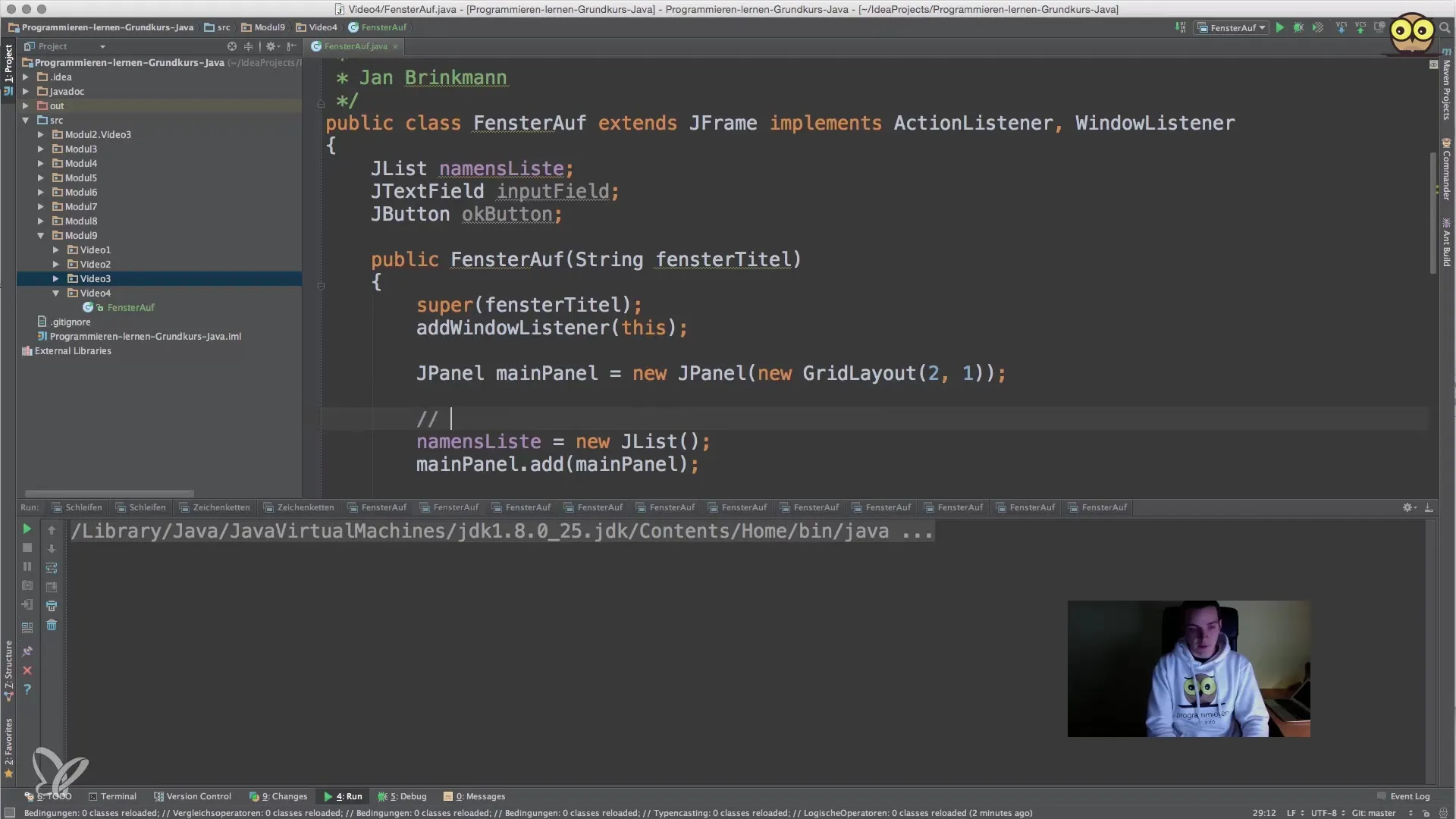
Vaihe 7: Virheiden korjaus ja optimointi
Jos kohtaat ongelmia, tarkista huolellisesti, oletko yhdistänyt kaikki komponentit oikein. Tarkista, oletko määrittänyt Action Listenerin oikein ja onko malli oikein liitetty JListiin. Varmista myös, että olet asetellut asettelun oikein, jotta kaikki elementit ovat näkyvissä.
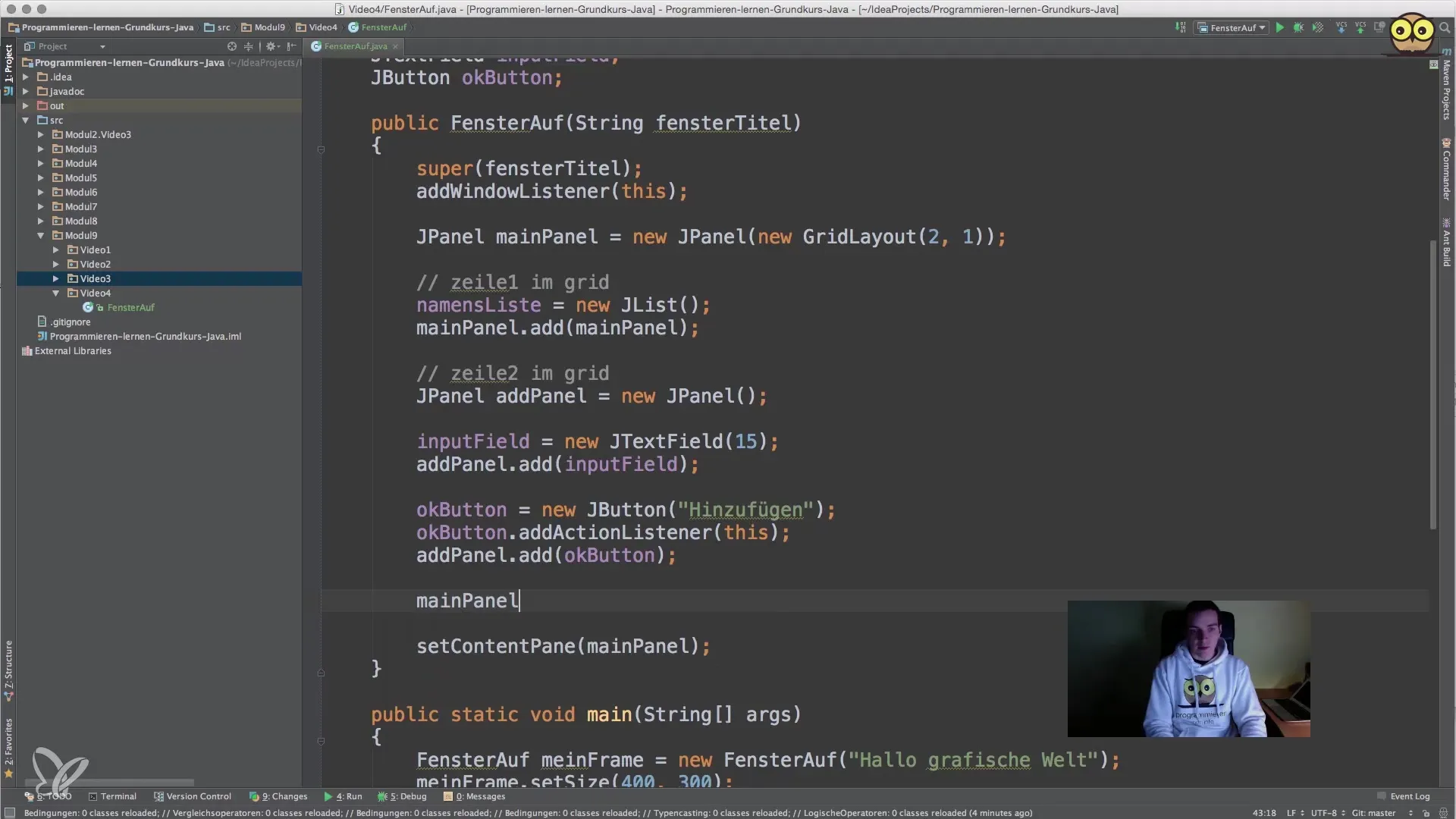
Vaihe 8: Projektin laajentaminen
Kun perussovelluksesi toimii, mieti, mitä lisätoimintoja voit lisätä. Mahdollisia laajennuksia voivat olla kohteiden poistaminen listasta tai olemassa olevien kohteiden muokkaaminen. Kokeile GUI:ta ja erilaisia asetteluja syventääksesi ymmärrystäsi.
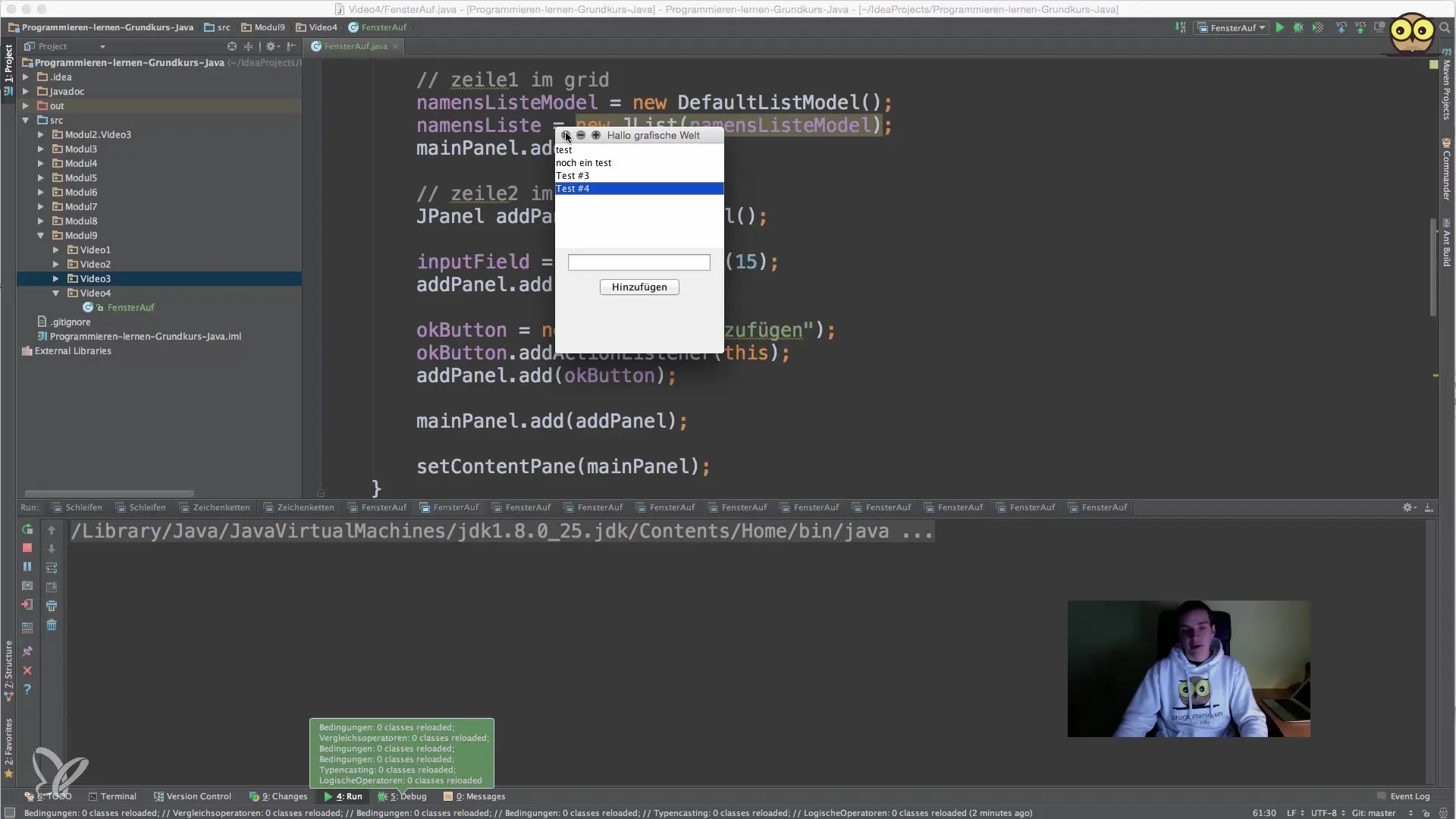
Yhteenveto – Java aloittelijoille – Listojen luominen JListilla
In this guide, you have learned how to create and manage simple list representations using Java's JList create. You have experimented with the layout using GridLayout and learned how to effectively implement user interaction. By developing and optimizing your application further, you will gain a deeper understanding of programming graphical user interfaces in Java.
Usein kysytyt kysymykset
Kuinka lisään uuden kohteen JListiin?Voit lisätä uuden kohteen JListiin lisäämällä sen DefaultListModeliin ja varmistaen, että JList on kytketty tähän malliin.
Kuinka voin poistaa kohteita JLististä?Poistaaksesi kohteita, voit käyttää DefaultListModelin removeElementAt(index) -metodia ja ilmoittaa poistettavan kohteen indeksin.
Voinko tehdä JLististä monirivisen?Kyllä, voit tehdä JLististä monirivisen toteuttamalla mukautetun renderer-objektin, joka voi mukauttaa näytettävät elementit.


